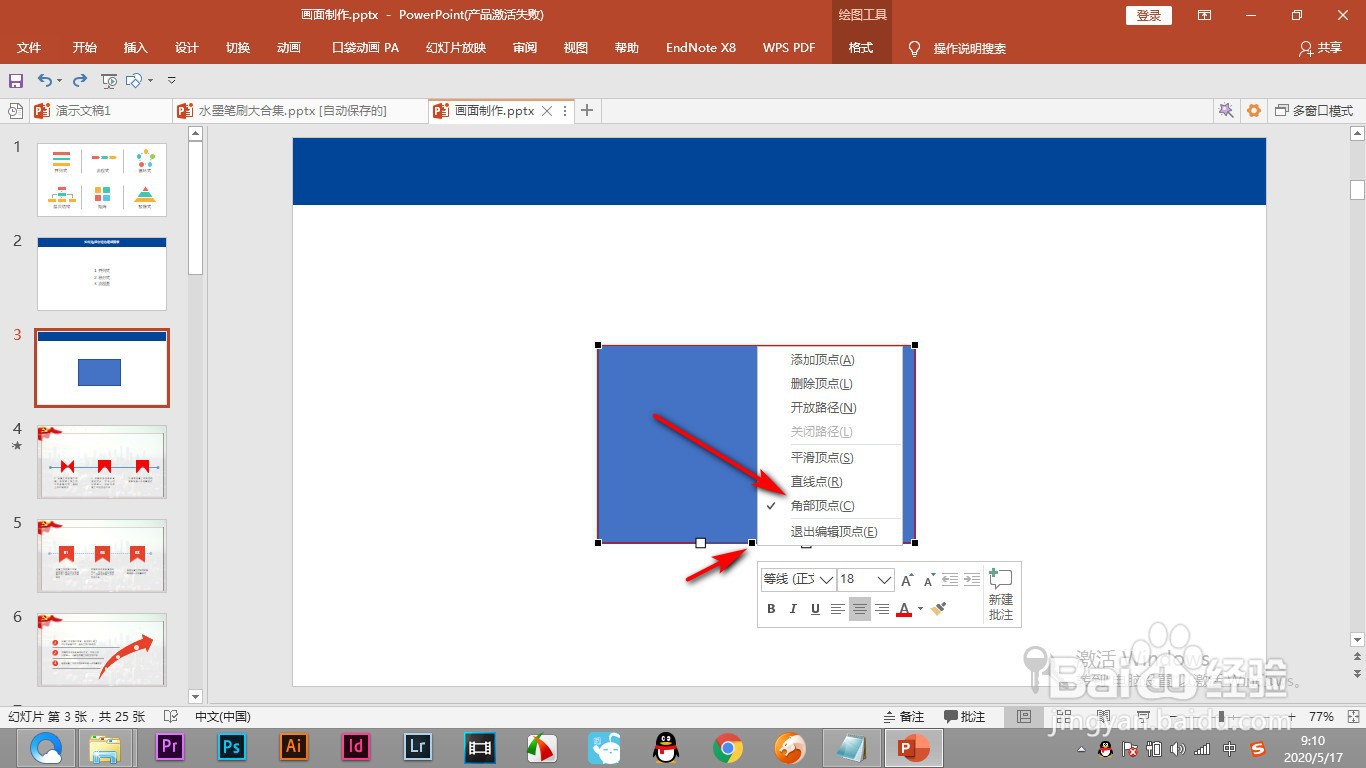1、首先我们绘制出一个矩形来,然后进行编辑顶点的操作。
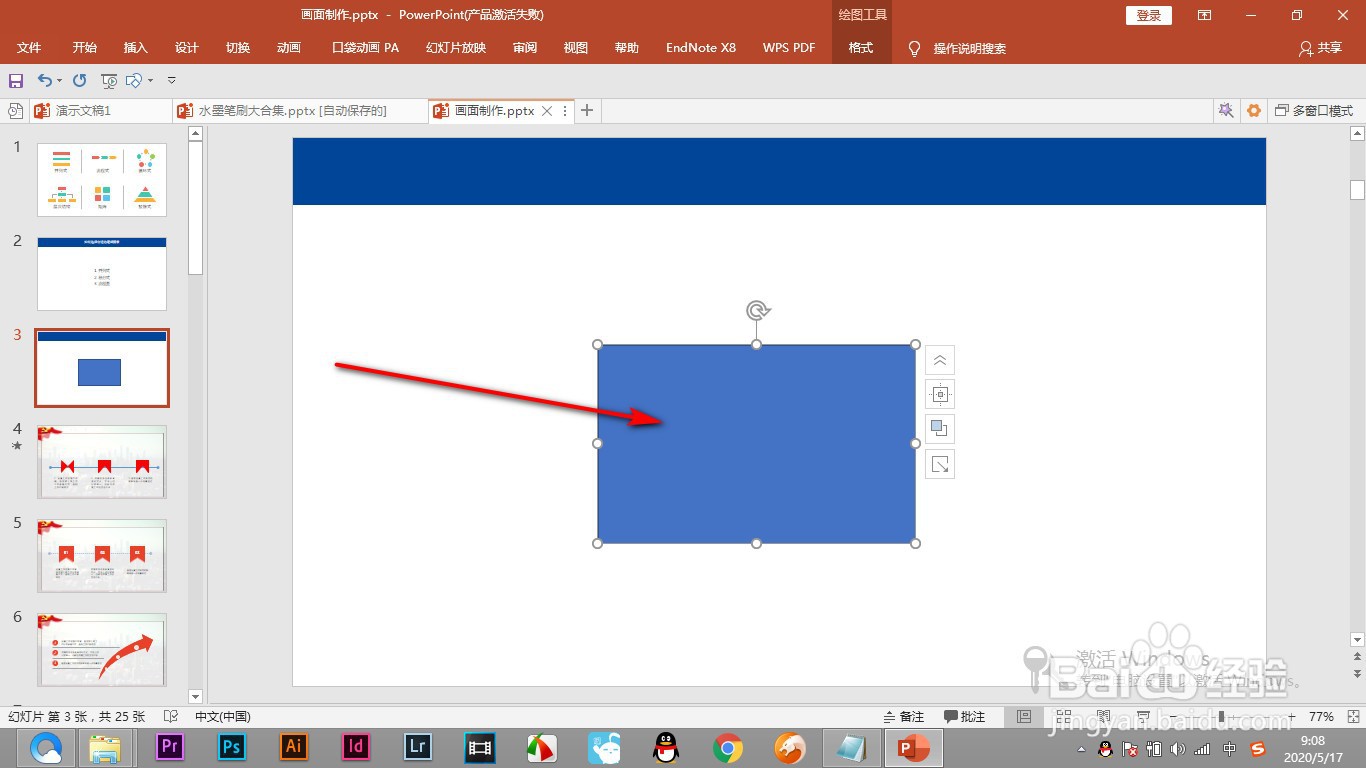
2、鼠标右键点击——编辑顶点选项。

3、之后将鼠标移动到添加顶点的位置,鼠标变为十字时右键——添加顶点。

4、这个时候会发现两边会变成曲线。

5、点击锚点,右键会显示当前处于平滑顶点的选项。

6、但是鼠标点击其他的选项,曲线仍然不会变化。
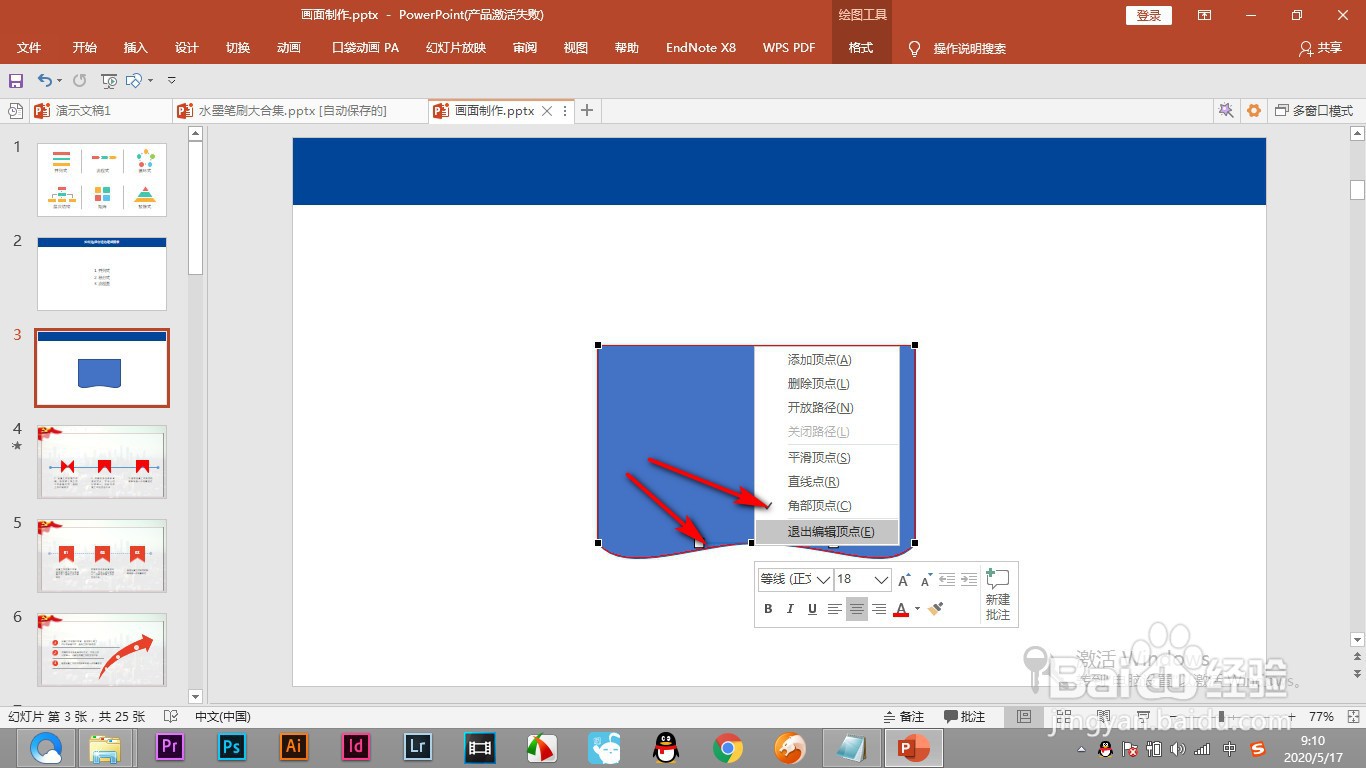
7、这个是我们只能撤回操作,重新右键——添加顶点,选择直线点或者角度点,这个时候就会变成直线,而不是曲线了。
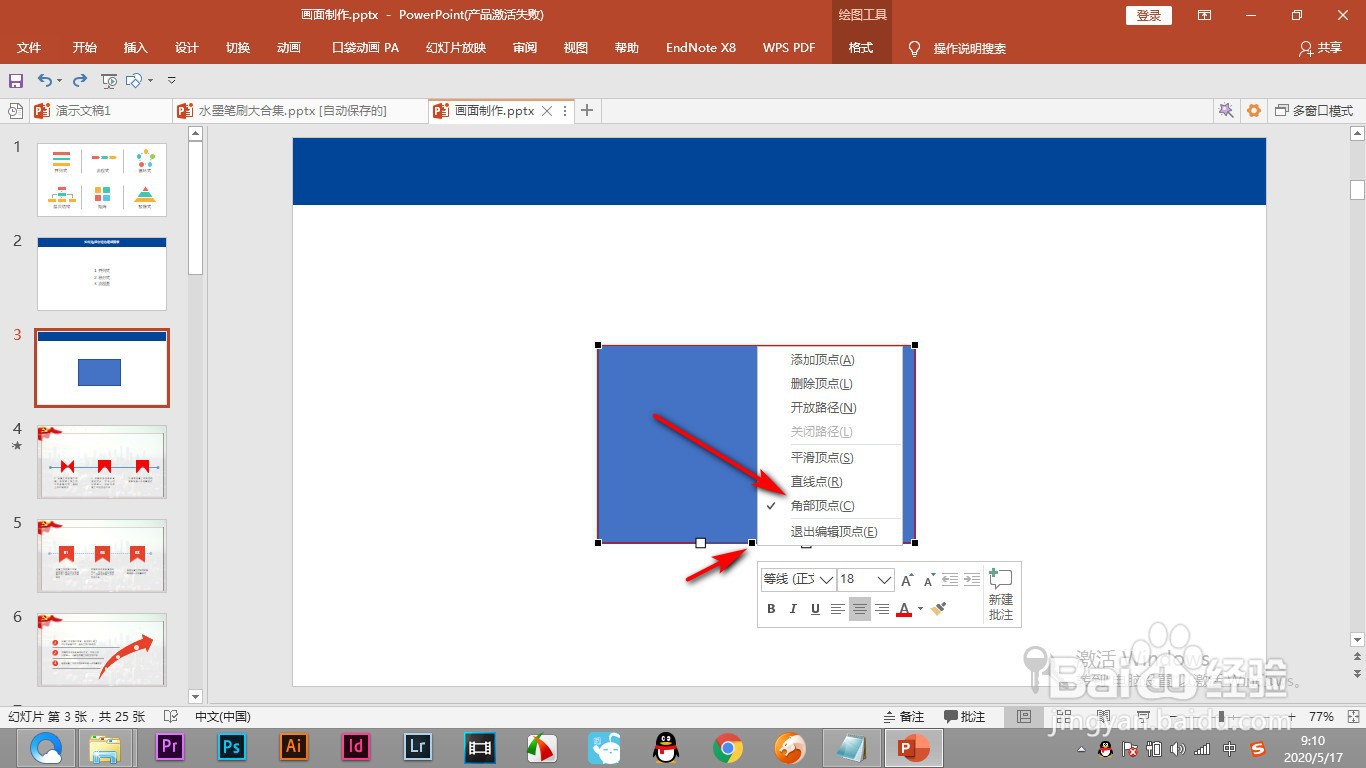

时间:2024-10-13 11:24:55
1、首先我们绘制出一个矩形来,然后进行编辑顶点的操作。
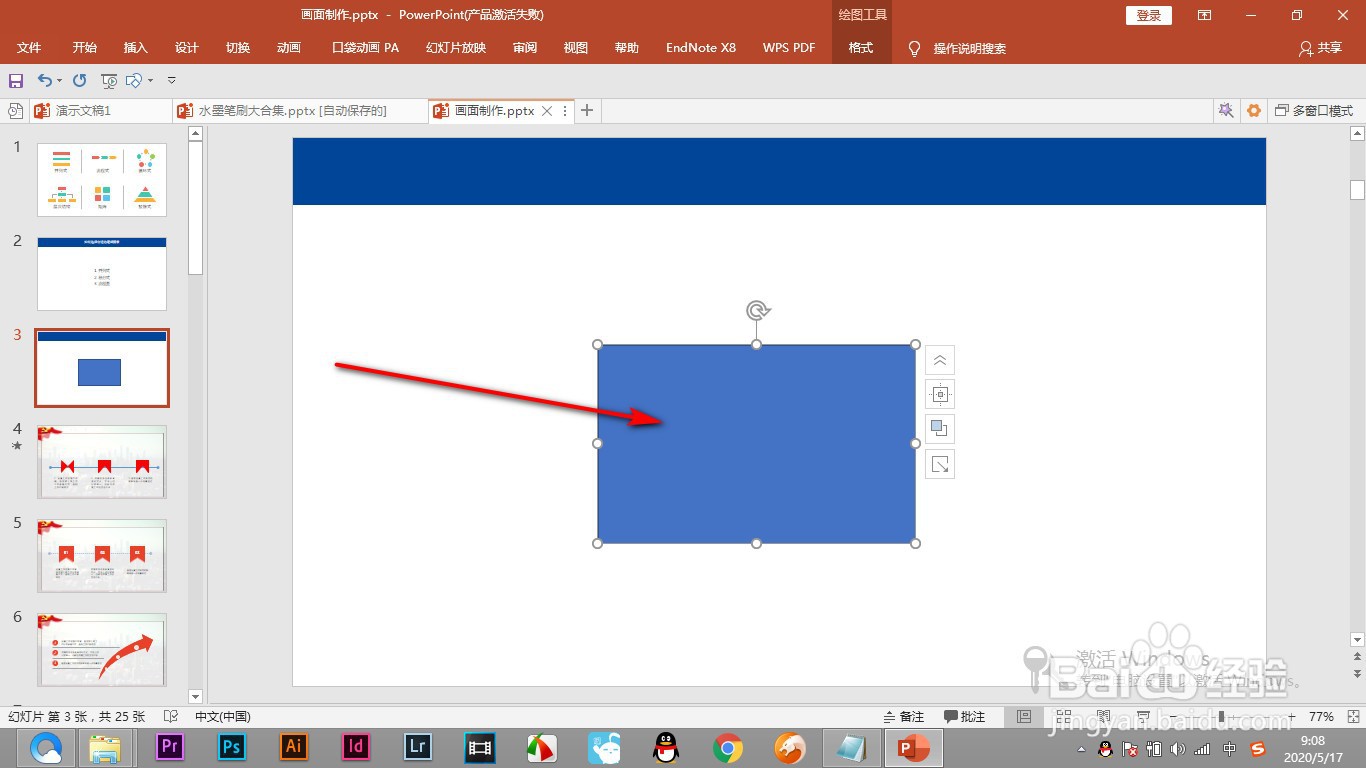
2、鼠标右键点击——编辑顶点选项。

3、之后将鼠标移动到添加顶点的位置,鼠标变为十字时右键——添加顶点。

4、这个时候会发现两边会变成曲线。

5、点击锚点,右键会显示当前处于平滑顶点的选项。

6、但是鼠标点击其他的选项,曲线仍然不会变化。
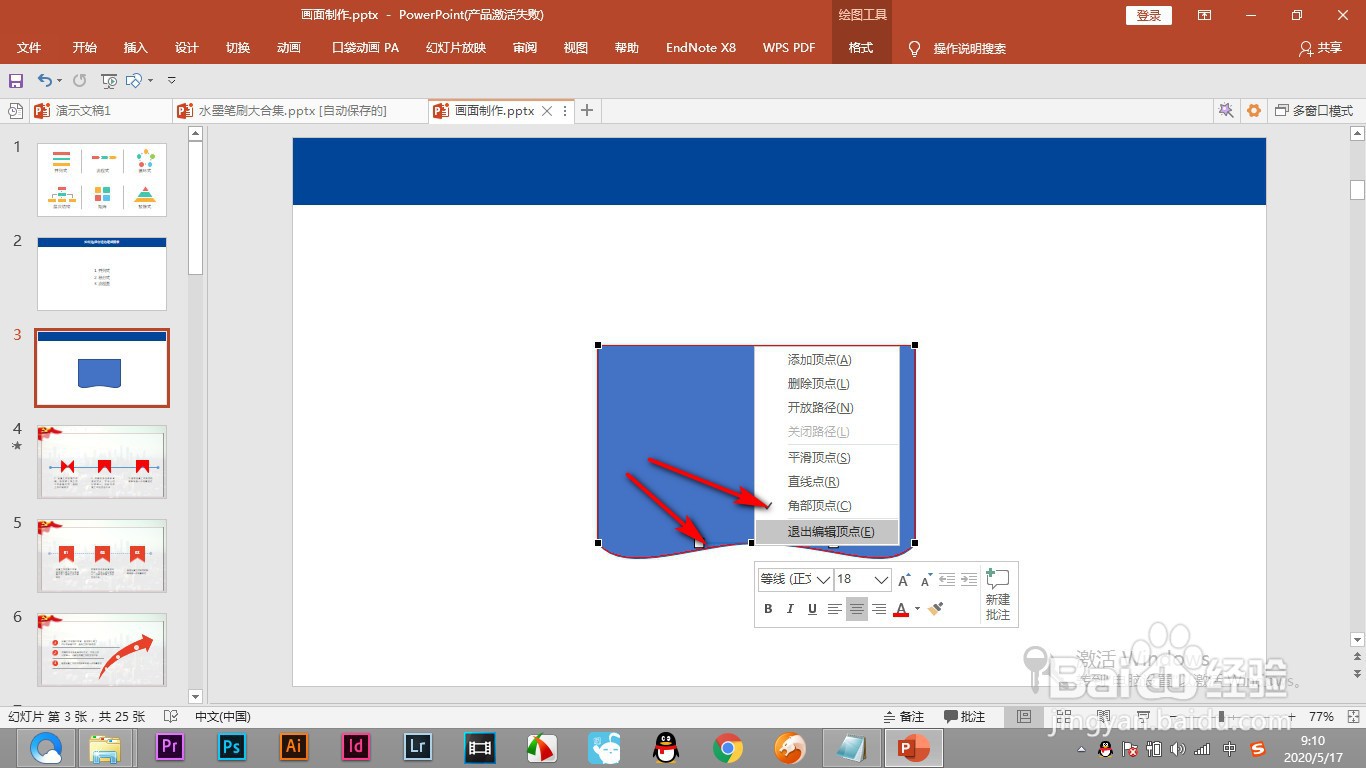
7、这个是我们只能撤回操作,重新右键——添加顶点,选择直线点或者角度点,这个时候就会变成直线,而不是曲线了。